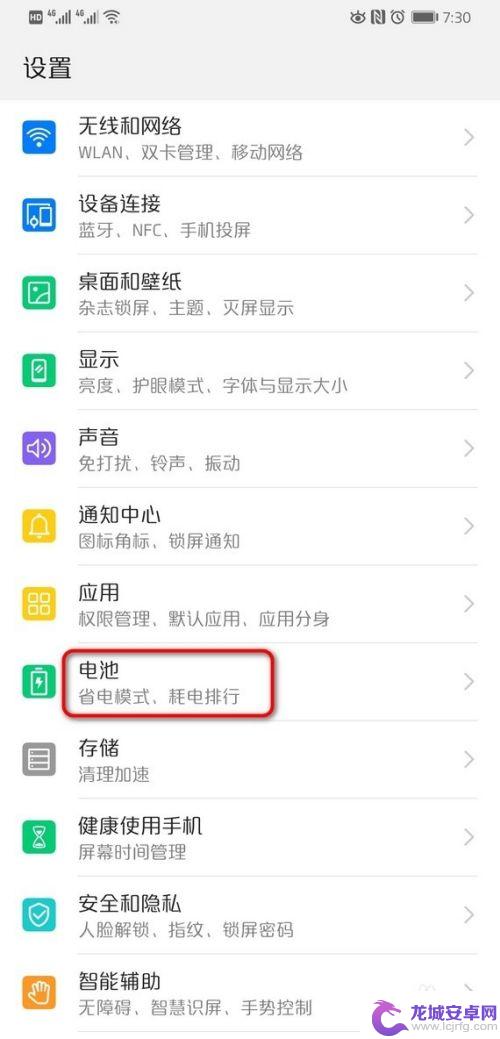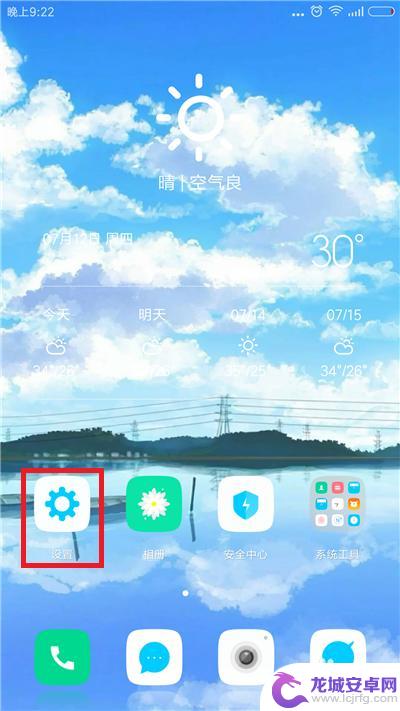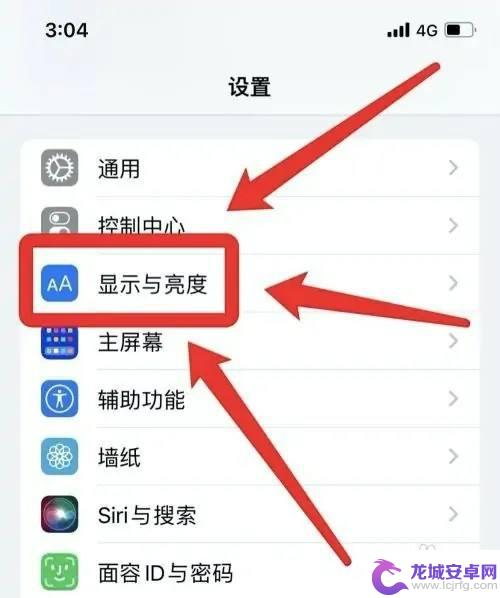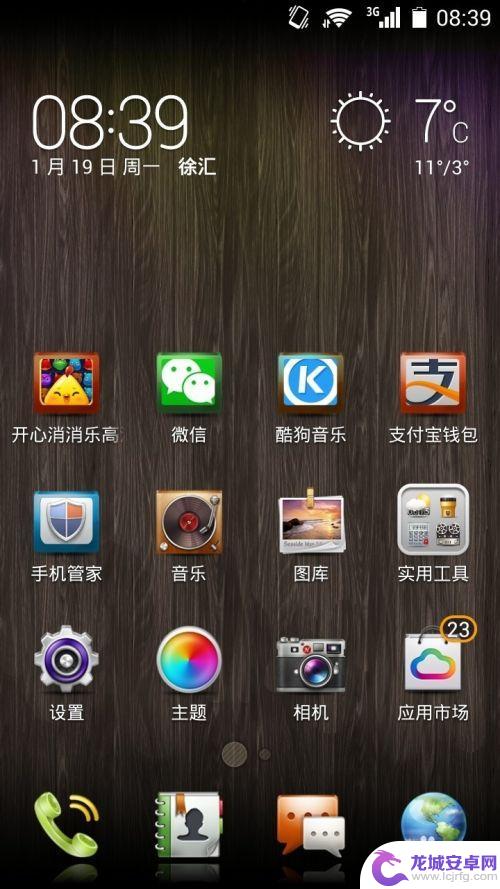苹果手机怎么设置锁屏事件 苹果手机锁屏时间设置教程
苹果手机的锁屏事件设置是非常重要的,可以保护手机中的个人信息和隐私安全,在苹果手机上,我们可以根据个人喜好和需求来调整锁屏时间,以便在一定时间内手机不被使用时自动锁定屏幕。通过简单的设置操作,我们可以轻松地调整锁屏时间,保障手机安全。下面就让我们一起来看看如何在苹果手机上进行锁屏事件设置。
苹果手机锁屏时间设置教程
操作方法:
1.手机桌面中,点击“设置”进入设置中心
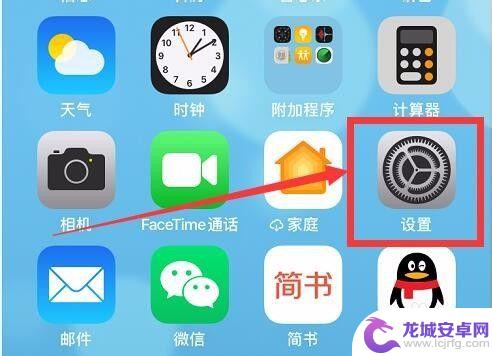
2.下滑设置项目,找到“显示与亮度”,点击进入
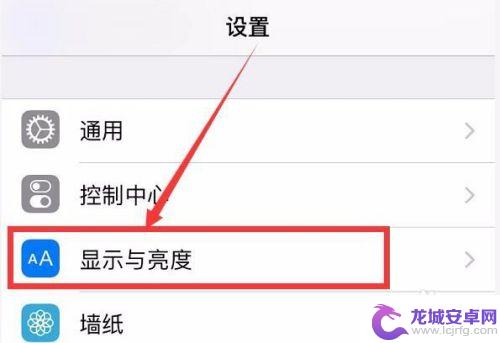
3.点击“自动锁定”
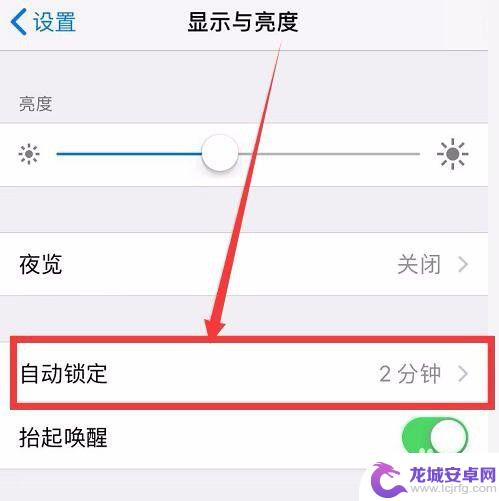
4.自动锁定中,可以根据需要设定锁定时间,以及不设定自动锁定。
如选择了“永不”,即手机不会自动锁定。如果需要锁定的话,要手动锁屏。
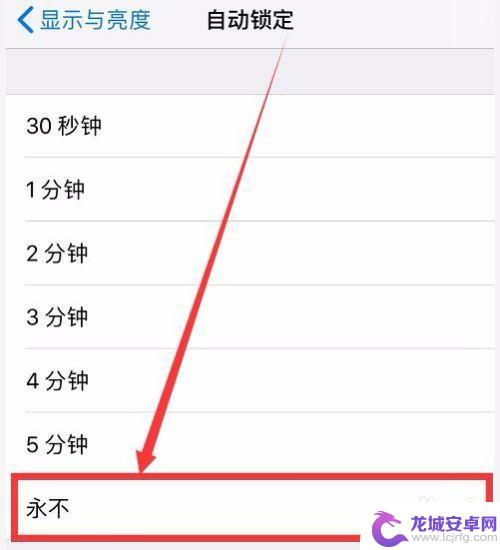
5.其余任意时间选择后,比如选择了“2分钟”。即手机在2分钟无任何操作的情况下,将自动锁屏。
如果后续要想要更改锁屏的时间,回到这里重新选择一个新的时间即可。
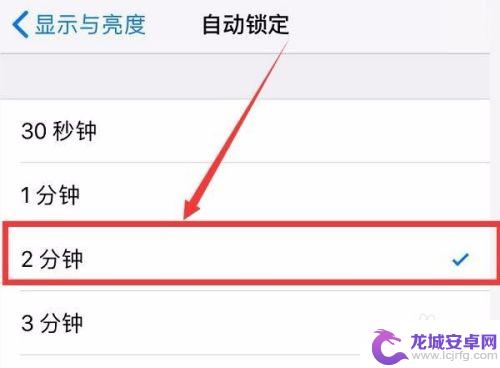
6.自动锁屏后,需要使用手机了,按下主屏幕按钮解锁使用
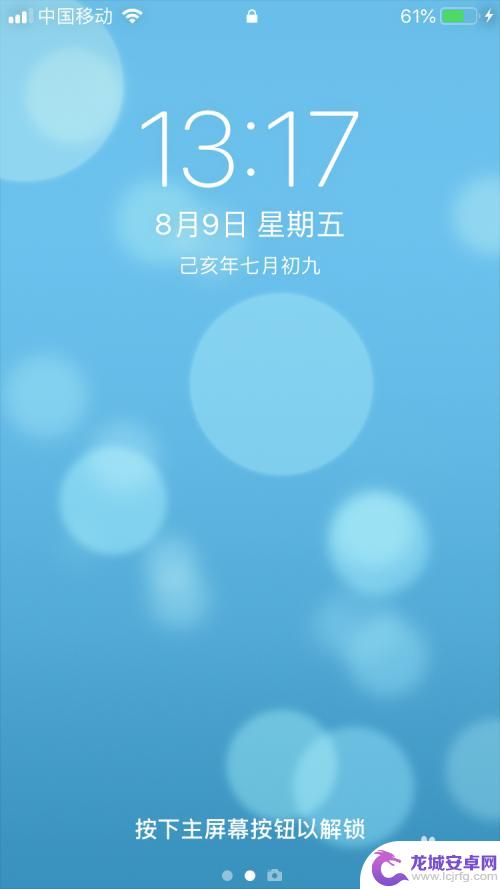
以上是关于如何设置苹果手机锁屏事件的全部内容,如果您遇到同样的问题,可以参考本文中介绍的步骤进行修复,希望对大家有所帮助。
相关教程
-
华为手机可以设置锁屏时间么 锁屏时间设置教程华为手机
华为手机作为一款备受欢迎的智能手机品牌,提供了丰富的个性化设置以满足用户的不同需求,在日常使用中我们经常会遇到需要设置手机锁屏时间的情况。华为手机是否可以设置锁屏时间呢?答案是...
-
手机锁屏日期在哪里设置 怎样设置手机自动锁屏时间
手机锁屏日期在哪里设置?如何设置手机自动锁屏时间?对于很多手机用户来说,这似乎是一个并不陌生但却经常被忽略的问题,在我们日常使用手机的过程中,锁屏日期和自动锁屏时间的设置不仅可...
-
苹果手机锁屏几秒在哪里设置 苹果手机自动锁屏时间设置方法
苹果手机锁屏是手机安全的重要一环,而自动锁屏时间设置则是非常重要的一项功能,如果您担心自己的手机被他人使用,那么您可以设置手机自动锁屏时间来防止这种...
-
怎么设置苹果手机锁屏设置 苹果手机锁屏设置教程
苹果手机锁屏设置是手机功能中非常重要的一项,它可以保护我们的隐私和数据安全,通过设置锁屏密码、指纹或面部识别等方式,我们可以有效地防止他人未经授权使用...
-
苹果手机锁屏的时间 苹果手机锁屏时间怎么设置
苹果手机作为一款备受欢迎的智能手机,其锁屏时间设置功能备受用户关注,锁屏时间的设置对于手机使用者来说十分重要,不仅能够保护手机的安全,还能节省电量。苹果手机...
-
联想手机怎么设置锁屏字幕 手机锁屏文字设置教程
在现如今的智能手机市场中,锁屏文字设置已经成为了手机用户们常用的功能之一,而对于拥有联想手机的用户来说,如何设置锁屏字幕也是一项基本操作。通过设置锁屏文字,不仅可以在锁屏界面上...
-
如何用语音唤醒苹果6手机 苹果手机语音唤醒功能怎么开启
苹果6手机拥有强大的语音唤醒功能,只需简单的操作就能让手机立即听从您的指令,想要开启这项便利的功能,只需打开设置,点击Siri和搜索,然后将允许Siri在锁定状态下工作选项打开...
-
苹果x手机怎么关掉 苹果手机关机关不掉解决方法
在我们日常生活中,手机已经成为了我们不可或缺的一部分,尤其是苹果X手机,其出色的性能和设计深受用户喜爱。有时候我们可能会遇到一些困扰,比如无法关机的情况。苹果手机关机关不掉的问...
-
如何查看苹果手机详细信息 苹果手机如何查看详细设备信息
苹果手机作为一款备受瞩目的智能手机,拥有许多令人称赞的功能和设计,有时我们可能需要查看更详细的设备信息,以便更好地了解手机的性能和配置。如何查看苹果手机的详细信息呢?通过一些简...
-
手机怎么把图片保存到u盘 手机照片传到U盘教程
在日常生活中,我们经常会遇到手机存储空间不足的问题,尤其是拍摄大量照片后,想要将手机中的照片传输到U盘中保存是一个很好的解决办法。但是许多人可能不清楚如何操作。今天我们就来教大...